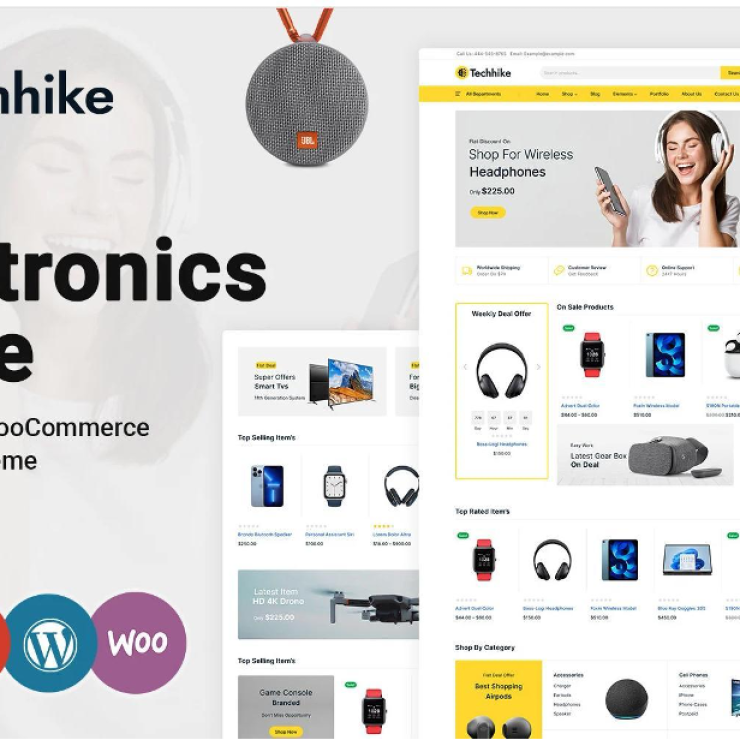Vấn đề bảo mật luôn quan trọng trên mỗi website WordPress
Nếu các bạn là dân IT, chắc chắn chẳng còn lạ lẫm gì với khái niệm Brute Force Attack. Nôm na đây là một hình thức dò mật khẩu và mỗi hacker sử dụng một bộ từ điển riêng để dò tìm. Trong bài viết này, DIGISTAR gửi đến bạn hướng dẫn cài và sử dụng plugin Login Limit Attemps cho website WordPress giúp bạn phần nào hạn chế được hình thức tấn công này.
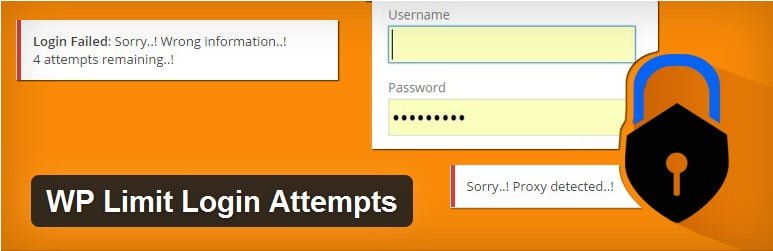
Tính năng
- Hạn chế số lần đăng nhập (đối với mỗi IP). Có thể tùy chỉnh số lần.
- Thông báo cho người dùng về số lần thử còn lại và thời gian khóa trên trang đăng nhậ Tùy chỉnh gửi thông báo thông qua log hay email.
- Mã xác nhận captcha.
- Plugin gọn nhẹ, tiêu tốn ít tài nguyên.
- Hỗ trợ nhiều ngôn ngữ khác nhau: Bulgaria, Bồ Đào Nha, tiếng Catalan, Tiếng Trung Quốc, Séc, Hà Lan, Phần Lan, Pháp, Đức…
- Thích hợp để loại bỏ chương trình bot ghé thăm website của bạn.
Sau đây DIGISTAR xin hướng dẫn các bạn các bước để cài đặt plugin này:
Bước 1: Đăng nhập vào trang quản trị website của bạn
Bước 2: Chọn Plugins -> Add New.

Bước 3: Bạn gõ từ khóa tìm kiếm WP Limit Login Attemps. Sau khi có kết quả, bấm Install Now để cài đặt.

Bước 4: Bấm Activate Plugin để kích hoạt.

Bước 5: Chọn Settings -> WP Limit Login để cấu hình cho plugin.

Bước 6: Tại mục này tiếp tục cài đặt các thông số cho plugin hoạt động theo ý muốn người dùng. Sau khi hoàn tất bấm Submit để áp dụng.

Bước 7: Kiểm tra
Khi truy cập vào trang quản trị website để kiểm tra, bạn sẽ xuất hiện một mã captcha để xác thực. Bạn chỉ có thể nhập tiếp tài khoản / mật khẩu quản trị sau khi nhập đúng mã này.
Mã này sẽ xuất hiện khi truy cập đến trang quản trị lần đầu hoặc sau mỗi 3 lần nhập sai mật khẩu. (tương ứng với mục Number of attemps for captcha cài đặt ở bước 6).

Sau 1 lần nhập sai tài khoản quản trị, bạn sẽ nhận một cảnh báo.

Đăng nhập sai quá 5 lần, IP bị tạm khóa 10 phút. (tương ứng với mục Lockdown time in minutes ở bước 6).

Lời kết:
Mong rằng qua bài viết này DIGISTAR sẽ giúp các bạn có thêm một lựa chọn để bảo mật website một cách tối ưu nhất.
Tác giả: Nguyễn Danh Trung